Alu-760 机箱安装使用说明
台式机组装操作规程
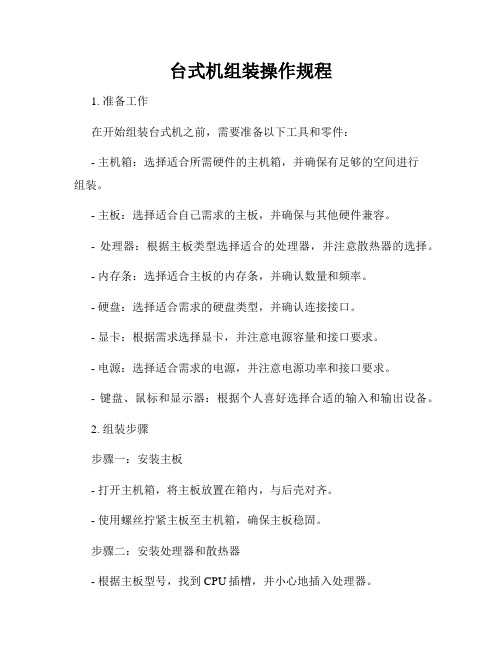
台式机组装操作规程1. 准备工作在开始组装台式机之前,需要准备以下工具和零件:- 主机箱:选择适合所需硬件的主机箱,并确保有足够的空间进行组装。
- 主板:选择适合自己需求的主板,并确保与其他硬件兼容。
- 处理器:根据主板类型选择适合的处理器,并注意散热器的选择。
- 内存条:选择适合主板的内存条,并确认数量和频率。
- 硬盘:选择适合需求的硬盘类型,并确认连接接口。
- 显卡:根据需求选择显卡,并注意电源容量和接口要求。
- 电源:选择适合需求的电源,并注意电源功率和接口要求。
- 键盘、鼠标和显示器:根据个人喜好选择合适的输入和输出设备。
2. 组装步骤步骤一:安装主板- 打开主机箱,将主板放置在箱内,与后壳对齐。
- 使用螺丝拧紧主板至主机箱,确保主板稳固。
步骤二:安装处理器和散热器- 根据主板型号,找到CPU插槽,并小心地插入处理器。
- 将散热器固定在处理器上,并连接散热风扇的电源线。
步骤三:安装内存条- 找到主板上标识的内存插槽位置,并小心地将内存条插入插槽中。
- 使用适量的力气,确保内存条牢固地安装在主板上。
步骤四:安装硬盘和光驱- 找到主板上的SATA接口和电源接口,将硬盘和光驱插入相应插槽,并连接好数据和电源线。
步骤五:安装显卡- 找到主板上的PCI插槽,插入显卡,并用螺丝固定在主机箱上。
- 确保连接电源线和显示器的接口。
步骤六:连接电源和数据线- 将电源插头和数据线正确地连接到主板和其他硬件上。
- 确保所有线缆整理得井然有序,避免干扰散热和维护。
3. 组装完成和测试步骤一:封闭主机箱- 确保所有硬件安装牢固,关闭主机箱,并紧固螺丝。
步骤二:连接外设- 连接键盘、鼠标和显示器到相应接口。
步骤三:通电测试- 连接电源线,并打开电源开关。
- 确认主机正常启动,并进行系统测试。
步骤四:安装操作系统和驱动程序- 准备安装光盘或镜像文件,根据提示安装操作系统。
- 安装相应的驱动程序和软件,以确保硬件正常运行。
组装电脑流程

组装电脑流程
组装电脑是一个需要一定技术和耐心的过程,但只要按照正确的步骤进行,就能够顺利完成。
下面将介绍一下组装电脑的流程。
首先,准备工作。
在组装电脑之前,我们需要准备好所有的硬件设备,包括主板、CPU、内存条、硬盘、显卡、电源等。
另外,还需要准备一把螺丝刀和一些必要的电线。
接着,安装CPU和内存。
首先,打开主板的CPU插槽,轻轻放入CPU,注意方向要正确,然后按压插槽上的插销。
接着,找到内存条的插槽,同样按照正确的方向插入内存条,用力按下直到听到卡槽发出“卡槽”的声音。
然后,安装主板和电源。
将主板放入机箱内,对准机箱上的安装孔,用螺丝刀将主板固定在机箱上。
接着,将电源放入机箱内,连接主板上的电源插口,注意接线的顺序和插口的对应关系。
接下来,安装硬盘和显卡。
将硬盘放入机箱的硬盘位,用螺丝刀将其固定在位。
然后,将显卡插入主板上的PCI-E插槽,用力按下直到听到卡槽发出“卡槽”的声音。
最后,连接电线和启动电脑。
将机箱前面板上的电线连接到主
板上相应的插口,包括电源按钮、重启按钮、电源指示灯等。
接着,将显示器、键盘、鼠标等外设连接到主机上。
最后,连接电源线,
按下电源按钮,启动电脑。
以上就是组装电脑的流程,希望对大家有所帮助。
在组装电脑
的过程中,一定要小心谨慎,确保每一步都正确无误。
祝大家顺利
完成电脑的组装工作!。
电脑主机的安装与组装详细图解说明教程

电脑主机的安装与组装,装配的图解说明,让你轻松学会安装电脑.是一篇非常经典的教程. 视频教程下面这篇教程将分七步来教会大家DIY装机.电脑安装组装主机第一步:安装CPU处理器当前市场中,英特尔处理器主要有32位与64位的赛扬与奔腾两种(酷睿目前已经上市,酷睿处理器是英特尔采用0.65制作工艺的全新处理器,采用了最新的架构,同样采用LGA 775接口,在今后一段时间内,英特尔将全面主推酷睿处理器。
由于同样采用LGA 775接口,因此安装方法与英特尔64位奔腾赛扬完全相同)。
32位的处理器采用了478针脚结构,而64位的则全部统一到LGA775平台。
由于两者价格差距已不再明显,因此小编推荐新装机用户选择64位的LGA775平台,32位的478针脚已不再是主流,不值得购买。
上图中我们可以看到,LGA 775接口的英特尔处理器全部采用了触点式设计,与478针管式设计相比,最大的优势是不用再去担心针脚折断的问题,但对处理器的插座要求则更高。
这是主板上的LGA 775处理器的插座,大家可以看到,与针管设计的插座区别相当的大。
在安装CPU之前,我们要先打开插座,方法是:用适当的力向下微压固定CPU的压杆,同时用力往外推压杆,使其脱离固定卡扣。
压杆脱离卡扣后,我们便可以顺利的将压杆拉起。
接下来,我们将固定处理器的盖子与压杆反方向提起。
LGA 775插座展现在我们的眼前。
在安装处理器时,需要特别注意。
大家可以仔细观察,在CPU处理器的一角上有一个三角形的标识,另外仔细观察主板上的CPU插座,同样会发现一个三角形的标识。
在安装时,处理器上印有三角标识的那个角要与主板上印有三角标识的那个角对齐,然后慢慢的将处理器轻压到位。
这不仅适用于英特尔的处理器,而且适用于目前所有的处理器,特别是对于采用针脚设计的处理器而言,如果方向不对则无法将CPU安装到全部位,大家在安装时要特别的注意。
将CPU安放到位以后,盖好扣盖,并反方向微用力扣下处理器的压杆。
电脑组装教程
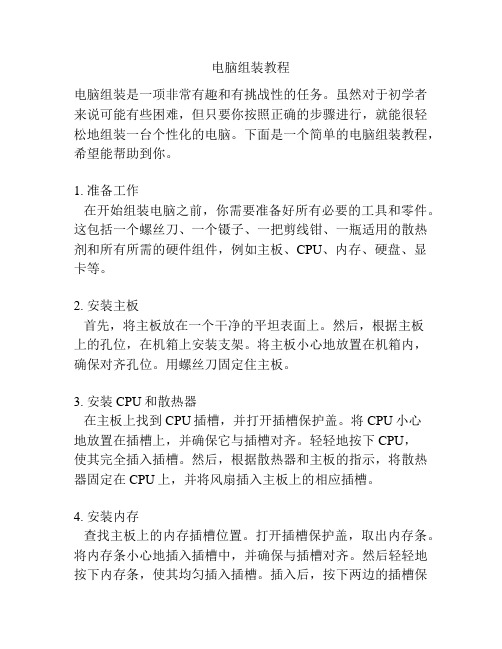
电脑组装教程电脑组装是一项非常有趣和有挑战性的任务。
虽然对于初学者来说可能有些困难,但只要你按照正确的步骤进行,就能很轻松地组装一台个性化的电脑。
下面是一个简单的电脑组装教程,希望能帮助到你。
1. 准备工作在开始组装电脑之前,你需要准备好所有必要的工具和零件。
这包括一个螺丝刀、一个镊子、一把剪线钳、一瓶适用的散热剂和所有所需的硬件组件,例如主板、CPU、内存、硬盘、显卡等。
2. 安装主板首先,将主板放在一个干净的平坦表面上。
然后,根据主板上的孔位,在机箱上安装支架。
将主板小心地放置在机箱内,确保对齐孔位。
用螺丝刀固定住主板。
3. 安装CPU和散热器在主板上找到CPU插槽,并打开插槽保护盖。
将CPU小心地放置在插槽上,并确保它与插槽对齐。
轻轻地按下CPU,使其完全插入插槽。
然后,根据散热器和主板的指示,将散热器固定在CPU上,并将风扇插入主板上的相应插槽。
4. 安装内存查找主板上的内存插槽位置。
打开插槽保护盖,取出内存条。
将内存条小心地插入插槽中,并确保与插槽对齐。
然后轻轻地按下内存条,使其均匀插入插槽。
插入后,按下两边的插槽保护盖以固定内存。
5. 安装硬盘和显卡根据你的机箱和硬盘类型的不同,你需要选择正确的方法来安装硬盘。
通常情况下,你需要将硬盘插入机箱的硬盘架或固定槽中,并用螺丝固定住。
安装显卡时,将显卡小心地插入主板的PCI插槽中,并用螺丝固定在机箱后面板上。
6. 连接电源和数据线将电源连接线插入主板上的相应插槽中,并插入显示器、鼠标、键盘等外设的数据线。
还要连接电源线到电源插座。
7. 启动电脑组装完成后,确保所有连接都牢固且正确。
然后,插上电源,按下电源按钮启动电脑。
如果一切正常,你的电脑将开机并进入系统。
以上是一个简单的电脑组装教程。
希望它能帮助到你开始组装自己的电脑。
请记住,具体的组装步骤可能因不同的硬件和机箱而有所不同,所以在进行组装前最好阅读并理解你所使用硬件的使用手册。
祝你成功完成电脑组装!。
台式机装机教程
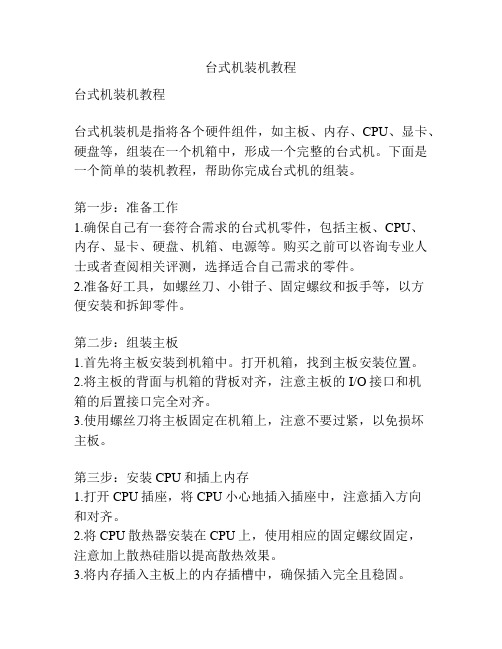
台式机装机教程台式机装机教程台式机装机是指将各个硬件组件,如主板、内存、CPU、显卡、硬盘等,组装在一个机箱中,形成一个完整的台式机。
下面是一个简单的装机教程,帮助你完成台式机的组装。
第一步:准备工作1.确保自己有一套符合需求的台式机零件,包括主板、CPU、内存、显卡、硬盘、机箱、电源等。
购买之前可以咨询专业人士或者查阅相关评测,选择适合自己需求的零件。
2.准备好工具,如螺丝刀、小钳子、固定螺纹和扳手等,以方便安装和拆卸零件。
第二步:组装主板1.首先将主板安装到机箱中。
打开机箱,找到主板安装位置。
2.将主板的背面与机箱的背板对齐,注意主板的I/O接口和机箱的后置接口完全对齐。
3.使用螺丝刀将主板固定在机箱上,注意不要过紧,以免损坏主板。
第三步:安装CPU和插上内存1.打开CPU插座,将CPU小心地插入插座中,注意插入方向和对齐。
2.将CPU散热器安装在CPU上,使用相应的固定螺纹固定,注意加上散热硅脂以提高散热效果。
3.将内存插入主板上的内存插槽中,确保插入完全且稳固。
第四步:安装硬盘和显卡1.找到硬盘固定位置,将硬盘插入,并用螺丝固定在机箱上。
2.将显卡插入与之对应的PCI-E插槽上,注意确认插入完全且稳固。
第五步:连接电源线和数据线1.将电源线连接到主板电源插座上,确保插入牢固。
2.将硬盘、显卡等设备的数据线插入到主板对应的接口中,以实现设备和主板的连接。
第六步:检查连接和测试1.检查所有硬件的连接是否牢固,确保没有松动或错位。
2.关闭机箱,连接显示器、电源和键鼠等外部设备。
3.通电测试,确认硬件正常工作。
4.如果发现问题,可以检查连接是否正确,或者查找相关资料解决故障。
总结:以上就是一个简单的台式机装机教程,通过正确的步骤和操作,你可以顺利地组装一台自己的台式机。
装机过程中要注意防止静电、轻拿轻放零件、正确安装硬件等,确保装机过程顺利进行。
装机完成后,不要忘记安装系统和软件,以充分发挥台式机的功能。
电脑组装操作规程

电脑组装操作规程1. 概述本操作规程旨在指导用户正确进行电脑的组装。
请按照以下步骤进行操作,以避免任何不必要的损坏或危险。
2. 准备工作在开始组装之前,请确保您具备以下必要的工具和材料:- 电脑主机和所需的配件- 螺丝刀和螺丝批- 导热硅脂或散热膏3. 组装步骤步骤一:安装主板1. 将主板放置在一个安全的工作区,确保接地设备连接良好。
2. 将主板轻轻地放入电脑主机的底板上,确保所有的孔匹配正确。
3. 使用螺丝刀或螺丝批将主板固定在底板上。
步骤二:插入处理器和内存条1. 根据主板的说明书,找到处理器和内存插槽。
2. 将处理器小心地插入插槽中,确保针脚与插槽上的引脚对齐。
3. 将内存条轻轻地插入内存插槽中,按下直到固定在位。
步骤三:安装硬盘和光驱1. 找到硬盘和光驱的安装位置。
2. 将硬盘和光驱轻轻地插入对应的插槽中,确保连接口与插槽对齐。
3. 使用螺丝刀或螺丝批将硬盘和光驱固定在位。
步骤四:连接电源和数据线1. 将主板、硬盘和光驱上的电源和数据线插头连接到相应的接口上。
2. 注意确保连接口与接口对齐,并牢固地插入。
步骤五:连接其他配件1. 根据需要,将显示器、键盘、鼠标和其他外部设备连接到主机的相应接口上。
2. 确保连接牢固,不要使用过大的力量。
4. 测试和调试当组装完成后,进行以下测试和调试步骤,以确保电脑正常运行:1. 连接电源,并确保电源开关处于关闭状态。
2. 检查所有插槽和接口,确保连接正确,没有松动。
3. 打开电脑电源,并观察电源指示灯和风扇是否运转。
4. 检查显示器是否正常显示,并尝试操作键盘和鼠标。
5. 如果发现任何问题,及时排除故障。
5. 安全注意事项在组装电脑时,请务必遵守以下安全注意事项:- 请确保断开电源并拔掉插头,以防止电击和其他事故。
- 操作时请小心轻柔,避免损坏内部零件。
- 组装过程中,避免静电,可以使用防静电腕带或碰触接地物体。
以上就是电脑组装操作规程的简要内容。
在操作前请详细阅读相关产品的说明书,并严格按照说明进行操作。
简述计算机组装的流程及注意事项
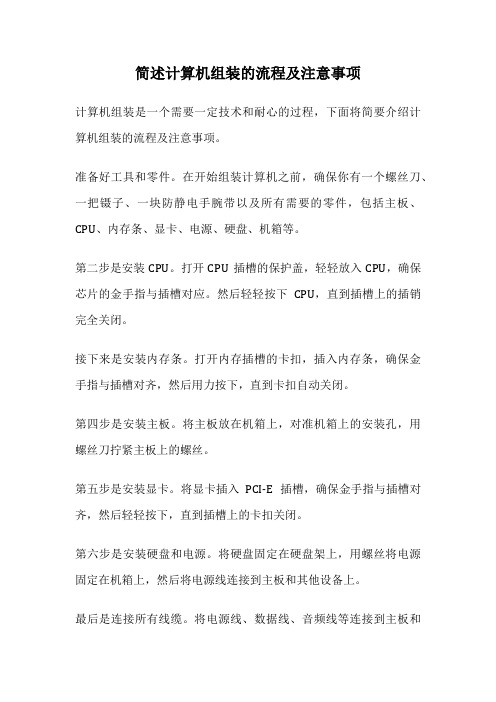
简述计算机组装的流程及注意事项计算机组装是一个需要一定技术和耐心的过程,下面将简要介绍计算机组装的流程及注意事项。
准备好工具和零件。
在开始组装计算机之前,确保你有一个螺丝刀、一把镊子、一块防静电手腕带以及所有需要的零件,包括主板、CPU、内存条、显卡、电源、硬盘、机箱等。
第二步是安装CPU。
打开CPU插槽的保护盖,轻轻放入CPU,确保芯片的金手指与插槽对应。
然后轻轻按下CPU,直到插槽上的插销完全关闭。
接下来是安装内存条。
打开内存插槽的卡扣,插入内存条,确保金手指与插槽对齐,然后用力按下,直到卡扣自动关闭。
第四步是安装主板。
将主板放在机箱上,对准机箱上的安装孔,用螺丝刀拧紧主板上的螺丝。
第五步是安装显卡。
将显卡插入PCI-E插槽,确保金手指与插槽对齐,然后轻轻按下,直到插槽上的卡扣关闭。
第六步是安装硬盘和电源。
将硬盘固定在硬盘架上,用螺丝将电源固定在机箱上,然后将电源线连接到主板和其他设备上。
最后是连接所有线缆。
将电源线、数据线、音频线等连接到主板和其他设备上,确保连接牢固,没有松动。
在组装计算机的过程中,需要注意以下几点:1. 确保在静电环境下操作,用防静电手腕带或者触电保护器保护电子零件不受静电干扰。
2. 注意安装零件的顺序,按照主板说明书上的顺序来安装CPU、内存条、显卡等设备。
3. 注意散热。
安装CPU散热器时,涂抹适量的散热膏,确保散热效果良好。
4. 注意电源连接。
连接电源线时,确保连接正确,不要插反或者插歪。
5. 组装完毕后,进行开机测试。
连接显示器、键盘、鼠标等设备,按下电源按钮,检查是否能够正常启动。
总的来说,计算机组装需要一定的技术和经验,但只要按照正确的步骤和注意事项来操作,相信你也可以成功组装一台属于自己的个性化电脑。
希望以上内容能够对你有所帮助,祝你顺利完成计算机组装!。
组装机操作指南

组装机操作指南
简介
本文档旨在提供组装机操作的简明指南。
它将包含组装过程的基本步骤和相关注意事项,以帮助用户成功组装一台电脑。
组装步骤
1. 准备工作
- 关闭电源并断开电源线
- 准备工作区域,确保桌面干净整洁
- 细心阅读主机板和其他硬件的安装指南
2. 安装主机板
- 将主机板放在工作区上,并轻轻将处理器插入主板插槽
- 连接散热器到处理器上
- 将主板插入机箱,并紧密固定
3. 安装硬件
- 将内存插入主板的内存插槽中
- 安装硬盘和光驱到机箱的相应插槽中
- 连接数据线和电源线
4. 连接电源
- 将电源插头插入主板上的电源插孔
- 连接电源线到电源插头上
5. 接线和配置
- 连接显示器、鼠标和键盘到主机
- 接入网络线,确保上网连接
- 检查所有线缆和连接是否牢固
6. 启动电脑
- 打开电源,确认所有硬件都得到了供电
- 如果一切正常,计算机将启动并进入操作系统注意事项
- 在操作中,务必小心操作,以免损坏硬件
- 始终按照硬件的安装指南操作
- 请在正确的步骤下进行组装,以避免后续问题
- 出现任何问题,请参考硬件的使用手册或联系相关技术支持
以上是简单的组装机操作指南,希望能帮助到您顺利完成组装。
祝您成功!。
组装电脑教程
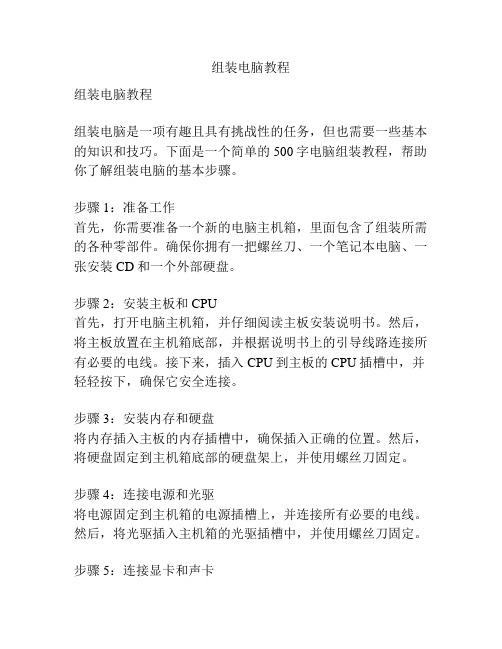
组装电脑教程组装电脑教程组装电脑是一项有趣且具有挑战性的任务,但也需要一些基本的知识和技巧。
下面是一个简单的500字电脑组装教程,帮助你了解组装电脑的基本步骤。
步骤1:准备工作首先,你需要准备一个新的电脑主机箱,里面包含了组装所需的各种零部件。
确保你拥有一把螺丝刀、一个笔记本电脑、一张安装CD和一个外部硬盘。
步骤2:安装主板和CPU首先,打开电脑主机箱,并仔细阅读主板安装说明书。
然后,将主板放置在主机箱底部,并根据说明书上的引导线路连接所有必要的电线。
接下来,插入CPU到主板的CPU插槽中,并轻轻按下,确保它安全连接。
步骤3:安装内存和硬盘将内存插入主板的内存插槽中,确保插入正确的位置。
然后,将硬盘固定到主机箱底部的硬盘架上,并使用螺丝刀固定。
步骤4:连接电源和光驱将电源固定到主机箱的电源插槽上,并连接所有必要的电线。
然后,将光驱插入主机箱的光驱插槽中,并使用螺丝刀固定。
步骤5:连接显卡和声卡将显卡插入主板的显卡插槽中,确保插入正确的位置。
然后,将声卡插入主板的声卡插槽中,并使用螺丝刀固定。
步骤6:安装散热器将散热器固定到主板上的散热孔上,并连接所有必要的电线。
确保散热器直接与CPU接触,以确保散热效果。
步骤7:连接电线和电缆根据主板和电源的说明书,仔细连接所有必要的电线和电缆。
确保电线和电缆连接牢固且安全。
步骤8:启动电脑将外部硬盘连接到电脑上,并插入安装CD。
然后,按下电源按钮,启动电脑。
按照屏幕上的提示进行操作,并安装操作系统。
步骤9:测试和优化完成操作系统的安装后,进行一些基本的测试和优化,以确保电脑正常运行。
这包括检查硬件驱动程序、调整显示和声音设置等。
总结组装电脑需要耐心和仔细,但是一旦完成,你将拥有一个满足你需求的定制化电脑。
希望本文的简单教程能帮助你顺利完成电脑组装。
整机安装手册

修改历史版本号发布时间更改原因1.1 2007年5月修改设备名称为“MX 6000 Dual/MX 4000 Dual型X射线计算机断层摄影设备”。
根据现有产品状态更新部分信息。
统一调整手册字体和格式1.2 2008.6 调整机架和扫描床拆包装步骤删除侧罩箱更新主机型号信息增加装机过程中系统校正页码修改内容3-7 包装箱尺寸重量表中取消侧罩箱信息3-10 增加拆除机架侧罩步骤3-18 增加拆除扫描床底罩步骤3-19 更新床运输小车图片3-33 删除“670”描述,用“主机”替代3-48 增加“执行球管校正和空气校正”步骤第3章 整机安装1 安装介绍 (6)1.1 安全介绍 (6)1.2 安装顺序和时间表 (6)2 系统部件的拆包装方法及运输方法 (7)2.1 包装清单 (7)2.2 机架 (7)2.2.1 运输方法介绍 (7)2.2.2 运输的详细说明 (8)2.2.3 拆包装——机架 (9)2.2.4 从垫木上移走机架 (10)2.2.5 机架的运输 (10)2.2.6 移除前罩 (13)2.2.7 移除后罩 (16)2.3 扫描床 (17)2.3.1 拆包装 (17)2.4 工作台与附件 (19)3 系统定位 (20)3.1 机架定位 (20)3.1.1 用模板给机架钻孔 (20)3.1.2 放置定位模板 (21)3.1.3 在混凝土的地板上钻孔 (22)3.1.4 定位 (22)3.2 扫描床定位 (23)3.3 操作台定位 (24)3.4 其它部件的定位 (25)4 系统安装 (26)4.1 工作台的组装 (26)4.1.1 工作台组件清单 (26)4.1.2 工作台组装步骤 (27)4.2 操作台系统 (29)4.2.1 操作台系统主要部件清单如下: (29)4.2.2 总视图 (30)4.2.3 控制台连线 (30)4.2.4 控制台计算机与显示器 (31)4.2.5 CT-BOX的连线 (31)4.2.6 UPS(选配) (31)4.2.7 开关电源连接 (32)4.2.8 3 COM交换机 (32)4.2.9 CT-BOX控制台接口板的连接 (33)4.3 机架安装 (35)4.3.1 系统电缆布线 (35)4.4 扫描床的安装 (38)4.4.1 床接口板 (38)4.4.2 连接桥的安装 (38)4.4.3 机架到扫描床电缆的连接 (39)5 通电准备 (40)5.1 测量保护地电阻 (40)5.1.1 系统对地检查 (40)5.1.2 机架地线 (41)5.1.3 控制台 (42)5.1.4 扫描床 (42)5.2 检查旋转板 (43)5.3 测量输出电压 (45)6 系统上电 (47)6.1 系统连线 (48)7 系统水平的校正和固定 (49)7.1 机架的水平校正和固定 (49)7.1.1 机架的水平调整 (49)7.1.2 机架的固定 (50)7.1.3 移走机架运输手推车 (50)8 首次运行系统 (52)8.1 合上电缆槽的盖子 (52)8.2 安装系统外罩 (52)8.2.1 机架左外罩 (52)8.2.2 机架右侧罩 (53)8.2.3 机架的前罩和后罩 (53)8.3 检查系统的安全措施 (53)8.3.1 紧急断电测试 (54)8.3.2 检查急停开关 (54)8.3.3 检查门控开关 (55)8.3.4 检查机架的风扇 (56)8.3.5 检查床的运动 (56)8.3.6 利用机架上的面板检查扫描床的运动 (56)8.3.7 利用扫描控制部分检查床的运动 (56)8.4 扫描床位置的校准及固定 (57)8.4.1 扫描床的固定 (57)8.4.2 扫描床高度检查 (57)8.4.3 机架与扫描床之间的碰撞检查 (58)9 系统选配部件 (59)9.1 概述 (59)10 网络配置及安装 (60)10.1 概述 (60)10.2 网络配置 (60)10.3 网络测试 (61)10.3.1 网络的基础测试 (61)10.3.2 网络测试 (61)10.4 胶片成像测试 (62)10.4.1 设置 (62)10.4.2 Dicom 设置 (63)10.4.3 胶片打印的其他设置 (65)11 安装完成 (66)11.2 系统软件状态设置 (66)11.3 系统清洁 (66)12 性能测试 (67)13 球管 (68)13.1 MX 6000 Dual球管的型号为CTR1740CQPN (68)13.2 MX 4000 Dual球管的型号为CTR1725CSPN (70)14 高压系统 (74)14.1 MX 6000 Dual高压发生器(Spellman X3601)的组成和功能: (74)14.1.1 高压发生器的规格参数 (74)14.1.2 高压发生器组成 (75)14.1.3 高压发生器工作原理 (75)14.1.4 IPC和ACU (76)14.2 MX 4000 Dual高压发生器 (NSG-T10028A) 的组成和功能 (76)14.2.1 NSG-T10028A (28KW)的技术参数 (76)14.2.2 结构及各部分功能 (79)14.3 X射线发生装置 (79)14.3.1 X射线管电压精度 (79)14.3.2 X射线管电流精度 (79)15 设备部件更换 (80)16 系统维护 (81)16.1 日常维护 (81)16.1.1 日常检查和维护 (81)16.1.2 环境 (81)16.1.3 清洁和消毒 (82)16.1.4 操作台 (82)16.1.5 键盘和鼠标 (82)16.1.6 电缆 (82)16.1.7 特别处理 (82)16.2 定期维护和保养 (82)运输与存放的环境要求 (84)使用CT的环境要求 (84)1 安装介绍安装手册介绍了MX 6000 Dual/MX 4000 Dual CT的安装步骤。
电脑组装教程范文

电脑组装教程范文电脑已经成为了我们日常生活的一部分,它为我们提供了各种各样的功能和便利。
而组装电脑是一项有趣且充满挑战的任务。
本文将为大家提供一份详细且简单的电脑组装教程。
第一步:准备工作在组装电脑之前,我们需要准备一些必要的工具和零件。
首先,我们需要一台已经购买好的主机。
除此之外,还需要一个螺丝刀、一些螺丝、一个显卡、一块内存条、一个硬盘和一台显示器。
确保所有零件的兼容性,并遵循操作指南,以避免犯任何错误。
第二步:安装主板首先,将主板放在一个平稳的表面上,并确保底部没有任何尖锐的物体。
然后,小心地将处理器插入主板的适当插槽中。
确保处理器插入正确,并且与插槽完全接触。
接下来,插入内存条,按照指南上的正确插入方式进行插入。
然后,将主板插槽与主机箱上的对应孔对齐,并用螺丝刀将其固定好。
第三步:安装硬盘和光驱首先,找到主机箱内的硬盘和光驱插槽,并将其取出。
接下来,将硬盘插入硬盘插槽中,并确保连接线插入正确的端口。
然后,将光驱插入光驱插槽中,并用螺丝刀将其固定好。
第四步:安装电源和显卡将电源插头插入主板的电源插口中,并确保连接可靠。
然后,将显卡插入主板的显卡插槽中,并确保与插槽完全接触。
用螺丝刀将显卡固定在主机箱上。
第五步:连接线缆将显示器的数据线连接到显卡上的适当插口上。
然后,将键盘、鼠标和其他外设插入主机的相应插口。
最后,将电脑主机的电源插座连接到电源上。
第六步:测试电脑在启动电脑之前,确保所有连接都已经正确接入。
然后,按下电源按钮启动电脑。
如果一切正常,您将听到电脑引导音,并且显示器上将会显示操作系统的启动画面。
如果遇到任何问题,您可以重新检查连接,并确保每个零件都被正确插入。
总结组装电脑可能是一项具有挑战性的任务,但只要您遵循教程并小心操作,就可以很容易地完成。
同时,组装自己的电脑也可以让您更好地理解电脑的内部构造和运行原理。
祝您愉快地组装好自己的电脑!。
大水牛霸虎机箱装机教程
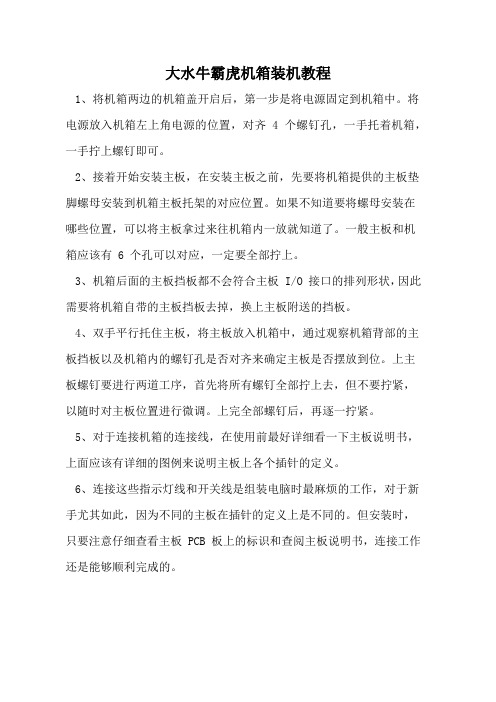
大水牛霸虎机箱装机教程
1、将机箱两边的机箱盖开启后,第一步是将电源固定到机箱中。
将电源放入机箱左上角电源的位置,对齐 4 个螺钉孔,一手托着机箱,一手拧上螺钉即可。
2、接着开始安装主板,在安装主板之前,先要将机箱提供的主板垫脚螺母安装到机箱主板托架的对应位置。
如果不知道要将螺母安装在哪些位置,可以将主板拿过来往机箱内一放就知道了。
一般主板和机箱应该有 6 个孔可以对应,一定要全部拧上。
3、机箱后面的主板挡板都不会符合主板 I/O 接口的排列形状,因此需要将机箱自带的主板挡板去掉,换上主板附送的挡板。
4、双手平行托住主板,将主板放入机箱中,通过观察机箱背部的主板挡板以及机箱内的螺钉孔是否对齐来确定主板是否摆放到位。
上主板螺钉要进行两道工序,首先将所有螺钉全部拧上去,但不要拧紧,以随时对主板位置进行微调。
上完全部螺钉后,再逐一拧紧。
5、对于连接机箱的连接线,在使用前最好详细看一下主板说明书,上面应该有详细的图例来说明主板上各个插针的定义。
6、连接这些指示灯线和开关线是组装电脑时最麻烦的工作,对于新手尤其如此,因为不同的主板在插针的定义上是不同的。
但安装时,只要注意仔细查看主板 PCB 板上的标识和查阅主板说明书,连接工作还是能够顺利完成的。
装机手册参考
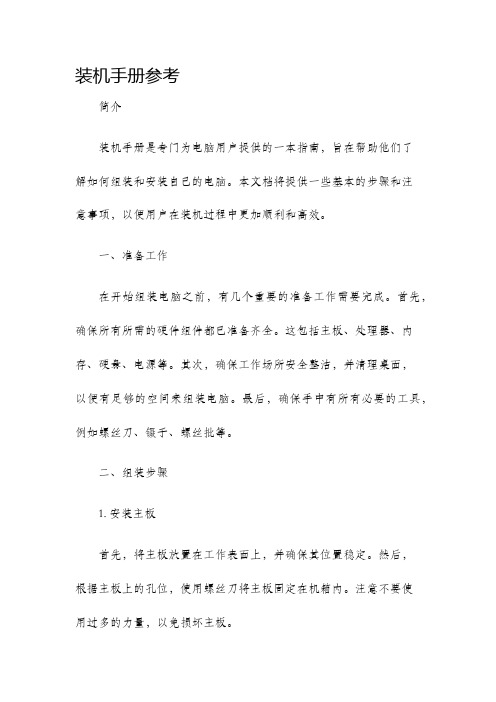
装机手册参考简介装机手册是专门为电脑用户提供的一本指南,旨在帮助他们了解如何组装和安装自己的电脑。
本文档将提供一些基本的步骤和注意事项,以便用户在装机过程中更加顺利和高效。
一、准备工作在开始组装电脑之前,有几个重要的准备工作需要完成。
首先,确保所有所需的硬件组件都已准备齐全。
这包括主板、处理器、内存、硬盘、电源等。
其次,确保工作场所安全整洁,并清理桌面,以便有足够的空间来组装电脑。
最后,确保手中有所有必要的工具,例如螺丝刀、镊子、螺丝批等。
二、组装步骤1. 安装主板首先,将主板放置在工作表面上,并确保其位置稳定。
然后,根据主板上的孔位,使用螺丝刀将主板固定在机箱内。
注意不要使用过多的力量,以免损坏主板。
2. 安装处理器和散热器将处理器插入主板的CPU插槽中,确保与插槽对齐,并轻轻按下处理器锁定。
然后,将散热器安装在处理器上,确保散热器与处理器之间有足够的热导膏,并使用螺丝固定散热器在主板上。
3. 安装内存找到主板上的内存插槽,并将内存条插入其中。
确保内存插入插槽时,两侧的插槽扣都完全锁定。
4. 安装硬盘和光驱将硬盘和光驱插入机箱的相应插槽中,并使用螺丝固定在机箱内。
5. 连接电源和数据线将电源线和数据线连接到相应的插槽上。
确保连接牢固,并遵循正确的连接方式。
6. 连接显示器、键盘和鼠标将显示器、键盘和鼠标连接到主机上的相应接口,确保连接准确无误。
7. 连接电源将电源接头插入主机的相应接口,并将电源线插入电源插座。
在接通电源之前,确保所有连接都正确无误。
三、注意事项在组装电脑的过程中,有几个重要的注意事项需要牢记。
1. 仔细阅读产品手册和说明书,确保理解每个组件的正确使用和安装方法。
2. 注意触电风险,在组装电脑前先将电源完全关闭,并拔掉电源插头。
3. 注意防静电,使用防静电手带或将手放在接地金属上,以避免静电损坏电脑部件。
4. 尽量避免过度紧固螺丝,以免损坏主板或其他部件。
5. 在安装和连接硬件部件时,要小心谨慎,确保正确对齐和插入。
智能机箱操作方法
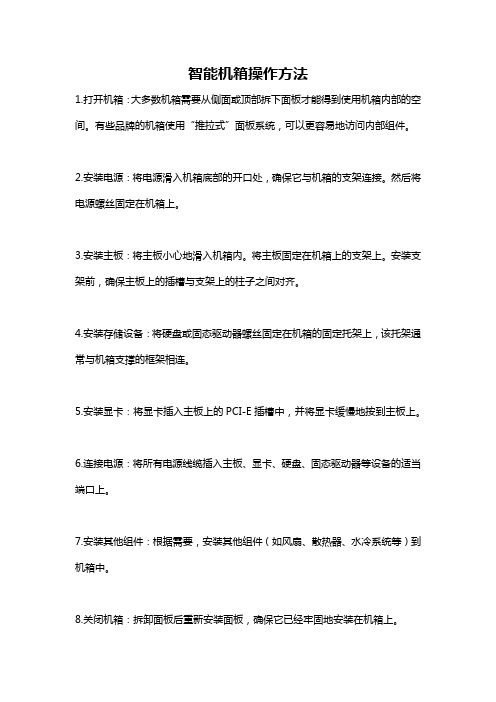
智能机箱操作方法
1.打开机箱:大多数机箱需要从侧面或顶部拆下面板才能得到使用机箱内部的空间。
有些品牌的机箱使用“推拉式”面板系统,可以更容易地访问内部组件。
2.安装电源:将电源滑入机箱底部的开口处,确保它与机箱的支架连接。
然后将电源螺丝固定在机箱上。
3.安装主板:将主板小心地滑入机箱内。
将主板固定在机箱上的支架上。
安装支架前,确保主板上的插槽与支架上的柱子之间对齐。
4.安装存储设备:将硬盘或固态驱动器螺丝固定在机箱的固定托架上,该托架通常与机箱支撑的框架相连。
5.安装显卡:将显卡插入主板上的PCI-E插槽中,并将显卡缓慢地按到主板上。
6.连接电源:将所有电源线缆插入主板、显卡、硬盘、固态驱动器等设备的适当端口上。
7.安装其他组件:根据需要,安装其他组件(如风扇、散热器、水冷系统等)到机箱中。
8.关闭机箱:拆卸面板后重新安装面板,确保它已经牢固地安装在机箱上。
9.接通电源:打开电源开关,正在使用的所有组件应该现在都是可用的。
10.测试机器:开机并检查每个设备是否都能正常工作。
如果有任何意外情况,应立即关闭机器并检查问题所在。
MOOG760系列安装和使用手册

760 Series Installation andOperation Instruction Electrohydraulic ServovalveFigure 1 Moog Series 760Upper PolepieceFlexure T ube FlapperLower Polepiece Feedback WireInlet OrificeMagnetCoil Armature Nozzle SpoolControl Port BReturn Control Port A PressureFilter3.HYDRAULIC SYSTEM PREPARATIONT o prolong servovalve operational life and to reduce hydraulic system maintenance,it is recommended that the hydraulic fluid be kept at a cleanliness level of ISO DIS 4406 Code 16/13 maximum,14/11 recommended.The most effective filtration scheme incorporates the use of a kidney loop or “off-line”filtration as one of the major filtration components.The filter for the “off-line”filtration scheme should be a B3≥75 filter for maximum effectiveness.Upon system startup,and prior to mounting the servovalve,the entire hydraulic system should be purged of built-in contaminating particles by an adequate flushing.The servovalve should be replaced by a flushing manifold and the hydraulic circuit powered up under conditions of fluid temperature and fluid velocity reasonably simulating normal operating conditions.New system filters are installed during the flushing process whenever the pressure drop across the filter element becomes excessive.The flushing processes should turn over the fluid in the reservoir between fifty to one hundred times.T o maintain a clean hydraulic system,the filters must be replaced on a periodic basis.It is best to monitor the pressure drop across the filter assembly and replace the filter element when the pressure drop becomes excessive.In addition to other filters that are installed in the hydraulic circuit,it is recommended that a large capacity,low pressure ß3≥75 filter be installed in the return line.This filter will increase the interval between filter element replacement and greatly reduce the system contamination level.4.INSTALLATIONThe Moog 760 Series Industrial Servovalve may be mounted in any position,provided the servovalve pressure,piston,and return ports match respective manifold ports.The mounting pattern and port location of the servovalve is shown on figure 4.The servo-valve should be mounted with 5/16-18 x 1.75 inch long, socket head cap screws.Apply a light film of oil to the screw threads and torque to 96 inch pounds.Wire mating connector for desired coil configuration and polarity.Thread connector to valve.5.MECHANICAL NULL ADJUSTMENTIt is often desirable to adjust the flow null of a servovalve independent of other system parameters.The “mechanical null adjustment” on the Moog 760 Series servovalve allows at least ±20% adjustment of flow null.The “mechanical null adjustor” is an eccentric bushing retainer pin,located above the “return” port designation on the valve body (see Figure 2) which, when rotated,provides control of the bushing position.Mechanical feedback elements position the spool relative to the valve body for a given input signal. Therefore,a movement of the bushing relative to the body changes the flow null.Adjustment Procedureing a 3/32inch Allen wrench,rotate mechanical null adjustor pin to obtain desired flow null.If excessive torque (more than 12 in.-lb.) is required to rotate null adjustor pin,perform Step b.Note:Clockwise rotation of null adjustor pin produces open loop flow from port B to port A.ing a 3/8inch offset box wrench,loosen self-locking fitting.DO NOT remove self-locking fitting.Insert a 3/32inch Allen wrench in null adjustor pin. Using the 3/8inch offset box wrench to tighten self-locking fitting until a torque of 10 to 12 in.-lb.is required to rotate null adjustor pin with the Allen wrench. Perform Step a to establish desired flow null.T ools and Equipmenta.Blade screwdriverb.Allen wrench set (3/32,5/32inch)c.No.2-56 NC by 1-1/2inch screwd.T orque wrenches (57 and 96 inch-pounds)e.3/8inch offset box wrenchf.T weezers6.GENERAL SERVICING RECOMMENDATIONSa.Disconnect the electrical lead to the servovalve.b.Relieve the hydraulic system of residual pressure.c.Remove the servovalve.Figure 2Mechanical Null AdjustmentPotential T roubleServovalve does not follow input command signal.(Actuator or components are stationary or creeping slowly).High threshold.(Jerky,possible oscillatory or "hunting" motion in closed loop system).Poor response.(Servovalve output lags electrical command signal).High Null Bias,(High input current required to maintain hydraulic cylinder or motor stationary).Probable Cause1.Plugged inlet filter element.1.Plugged filter element.1.Partially plugged filter element.1.Incorrect null adjustment.2.Partially plugged filter element.Remedy1.Replace filter element.1.Replace filter element.1.Replace filter element.Check for dirty hydraulic fluid in system.1.Readjust null.2.Replace filter element and check for dirty hydraulic fluid in system.7.TROUBLESHOOTING CHARTThe following troubleshooting chart list potential troubles encountered,probable causes,and remedies.8.FILTER ASSEMBL Y REPLACEMENTa.Remove eight socket head cap screws and lockwashers using a 5/32inch Allen wrench.Remove end caps.b.Remove O-Rings from end caps.c.Remove filter plug and inlet orifice assembly from both sides of body.Note:2-56 screw threads into the filter plug and inlet orifice assembly.Remove filter.The inlet orifice assemblies are matched to each other and are therefore interchangeable.Note:These assemblies seat in body and cannot go through bore during removal.d.Remove O-Rings from filter plugs and O-Rings from inlet orifice assemblies.e.Visually inspect filter orifice assemblies for damage or foreign matter.f.Discard O-Rings and filters.g.Install O-Rings on filter plugs,and O-Rings on inlet orifices.h.Install filter,inlet orifice assembly,and a filter plug in body.Inletorifice assembly pilots into filter.Install the other inlet orifice assembly and filter plug into other end of filter.Inlet orifice assemblies are interchangeable.i.Install O-Rings on end caps.j.Install end caps on body and install eight socket head cap screws and lockwashers.T orque the screws to 57 inch-pounds.9.FUNCTIONAL CHECK OUT AND CENTERINGa.Install servovalve on hydraulic system or test fixture,but do not connect electrical lead.b.Apply required system pressure to servovalve and visually examine for evi-dence of external leakage.If leakage is present and cannot be rectified by replacing O-Rings,remove the discrepant component and return for repair or replacement.Note:If the system components are drifting or hardover,adjust the mechanical null of the servovalve.c.Connect electrical lead to servovalve and check phasing in accordance with system requirements.10.AUTHORIZED REPAIR FACILITIESMoog does not authorize any facilities other than Moog or Moog subsidiaries to repair its servovalves.It is recommended you contact Moog at (716)655-3000to locate your closest Moog repair facility.Repair by an independent(unauthorized) repair house will result in voiding the Moog warranty and could lead to performance degradation or safety problems.Figure 3Inlet Orifice Assemblies (one each end of body)End PlateFilter T ubeOrifice AssemblyEnd Cap-Body O-RingsFilter PlugFilter Plug O-RingInlet Orifice O-Ring760 SERIES INSTALLATION AND OPERATION INSTRUCTION CDS6541 Rev C 500-315 1198Industrial Controls DivisionMoog Inc.,East Aurora,NY 14052-0018T elephone:716/655-3000Fax:716/655-1803T oll Free:1-800-272-MOOGNOTESThe products described herein are subject to change at any time without notice, including, but not limited to, product features, specifications, and designs.1.0625-12 UN-2B DASH 12STR THD O-RING BOSS(.75 TUBE OD REF)4 PLACES2Figure 4。
办公室电脑装机教程(九)机箱外部接线安装

办公室电脑装机教程(九)机箱外部接线安装机箱内部走线搞定完,现在就需要连接外设和电源了。
首先先将电源线接好部分电源并没有赠送这个电源接线,还需要另外购买(越来越坑人了)。
使用时只需将那个端口插进这个接口中,插紧。
注意某些电源在接口附近还有一个开关,“o”端表示断开,“-”端表示连接,这是电源的硬开关,开机的时候一定要拨到“-”端,否则机器是点不亮的。
接下来看看主板的背板PS/2接口:这个是用于接老式的键盘或者鼠标的接口,某些机械键盘也会用这个接口。
不支持热插拔,开机前就要插好。
集成显卡显示器接口:这个是主板集成显卡或者核心显卡的显示接口,如果有独立显卡,请不要将显示器的接线接在这里,直接和显卡背板对应的显示接口连接即可。
一键清除CMOS按钮:部分主板拥有,这个是清除主板BIOS信息的一个快速途径,以往是按照跳线或者拔电池来清空CMOS,这个按钮就会很方便。
不过千万别乱按,使用电脑的时候,按一下这个就会自动重启了。
1394接口:俗称火线接口,和某些视频设备连接的专用接口,给专业人士用的,少数主板拥有。
ESATA接口:连接ESATA硬盘的接口,使用起来速度较快,比过去的USB硬盘要好。
也是部分主板拥有。
网卡接口:连接网线的接口,接口上一般会有两个指示灯,用来指示网线的速率和工作状态,具体识别请参考主板说明书。
USB2.0接口:最常见且是最主流的接口,兼容性比3.0强,但是速率低,提供的功率也低一点。
在没有装好驱动前,最好将U盘以及键盘鼠标什么的先放在USB2.0接口上使用,直接使用3.0可能会导致不识别设备。
USB3.0接口:通常为蓝色,利用这个颜色区分出是否为USB3.0接口。
支持更高的速率。
很多情况下,系统安装完相关驱动后,此接口连接的设别才能被正常识别。
音频接口:用来连接音箱和耳机的,颜色相同的相连,如果音箱是多声道的,可能需要安装驱动后调节才能开启多声道。
主板背板基本就这些接口了,我们最后看看显卡的背板接口:VGA是模拟信号接口,低端显卡和低端显示器常用,不推荐使用这类接口连接显示器,图像质量不好DVI接口目前来说最普遍,数字信号接口,成像清晰,分辨率支持更高,目前市面上的显卡基本都有DVI接口,推荐使用此接口和DVI线来连接显示器。
海盗船760t水冷方案

引言海盗船760t水冷方案是针对高性能电脑的水冷解决方案。
采用先进的技术和设计,为用户提供出色的散热效果,确保电脑在高负载情况下保持良好的温度控制。
本文将介绍海盗船760t水冷方案的特点、安装要点以及优势,帮助用户了解和正确使用该产品。
特点1.极佳的散热性能:海盗船760t水冷方案采用高效的冷却系统,其中包括240mm散热器和两个静音高风压风扇。
这个组合提供了优异的散热能力,有效降低电脑温度,提升性能稳定性。
2.全封闭式设计:海盗船760t水冷方案采用全封闭的冷却系统,确保无需额外的维护和添加冷却液。
这个设计不仅简化了用户的操作流程,还可以避免泄漏和其他常见问题。
3.低噪音运行:静音高风压风扇的加入,大大减少了噪音产生。
即使在高负载时,海盗船760t水冷方案也能保持低噪音运行,不会干扰用户的工作和娱乐体验。
4.多平台兼容性:海盗船760t水冷方案适用于多种主流机箱,并支持主流的CPU平台,如Intel和AMD。
无论您使用何种配置,海盗船760t水冷方案都能轻松应对。
安装要点安装海盗船760t水冷方案时,请按照以下要点进行操作:1.确认机箱适配性:在购买前,请确保您的机箱适配240mm散热器并有足够的安装空间。
海盗船760t水冷方案的尺寸为120mm x 240mm x 30mm,以确保能够正确安装。
2.取下原有散热器:如果您的机箱已经安装了原有的散热器,需要先将其取下。
具体的操作步骤可能因机型而异,请参考您机箱和散热器的相关说明书。
3.安装散热器:将海盗船760t水冷方案的散热器安装到机箱内。
首先,找到散热器要安装的位置,并使用提供的螺丝和配件将其固定在机箱上。
确保螺丝紧固并稳固。
4.连接水冷头部:在散热器上找到水冷头部,将其按照正确的方向安装在CPU上。
确保水冷头部完全紧密贴合在CPU上,并使用提供的固定装置固定。
5.连接电源和风扇:将风扇连接到相关端口上,并连接电源线。
根据您的电脑配置和机箱布局,可能需要使用提供的延长线或分线器。
电脑装配流程

电脑装配流程电脑是现代生活中不可或缺的工具,而电脑的装配是保障其正常运行的重要环节。
在本文中,我们将详细介绍电脑装配的流程,以帮助读者更好地了解和掌握这一技能。
I. 准备工作在开始装配电脑之前,我们需要先进行一些准备工作,确保安全和便捷进行装配。
1. 工作环境选择一个宽敞、明亮且通风良好的区域作为工作环境,确保有足够的空间来放置电脑零件和工具。
2. 工具和备件准备好所需的工具和备件,包括螺丝刀、镊子、散热膏、电脑主板、CPU等。
确保这些工具和备件的质量可靠。
II. 组装主机接下来,我们将详细介绍电脑主机的组装过程。
1. 安装电源供应器首先,将电源供应器固定在主机箱内,确保与主机箱连接紧密。
然后连接电源线,并将其插入相应的电源插座。
最后,使用螺丝固定电源供应器,确保其稳定性和安全性。
2. 安装主板和CPU将主板放置在主机箱内的相应位置上,确保与主机箱连接良好。
然后,小心地将CPU插入主板的CPU插座中,并注意对齐引脚的正确位置。
插入后,轻轻按下CPU,确保其与插座接触良好。
3. 安装散热器在CPU上涂抹一层散热膏,以增加散热效果。
然后安装散热器,确保与CPU密合并用螺丝固定。
散热器的安装有多种方式,可以根据具体型号和主板进行调整。
4. 安装内存条和显卡将内存条插入主板上的内存插槽中,并用力按下确保其与插槽接触良好。
然后,将显卡插入主板上的显卡插槽中,并用螺丝固定。
注意确保内存条和显卡都与插槽对齐,插入时不要用力过猛。
5. 连接硬盘和光驱将硬盘和光驱固定在主机箱内的指定位置上,并用螺丝固定。
然后,将其与主板和电源等部件相连接,使用数据线和电源线进行插接。
6. 连接电源线和数据线根据主板和其他组件的需求,连接相应的电源线和数据线。
注意插头的方向和与插口的匹配,以免引起错误连线。
III. 软件安装和系统配置完成电脑主机的组装后,接下来需要进行软件安装和系统配置。
1. 安装操作系统插入操作系统安装光盘或U盘,并根据提示进行操作系统的安装。
